I videoproduksjon er kvaliteten på bildefiler avgjørende. Oftest oppstår støy og uønsket korn når man filmer i mørke omgivelser. Denne veiledningen viser deg hvordan du effektivt kan bruke de kraftige nye funksjonene i VEGAS Pro 18 for å bruke støyreduksjon for å forbedre materialet ditt og oppnå mer levende resultater. Hvert bilde du redigerer, kan heves ved riktig bruk av disse teknikkene, slik at du kan regne med optimale resultater.
Viktigste funn
- Du lærer hvordan støy oppstår i videoer og hvordan man kan redusere det.
- Den nye støyreduksjonen fra VEGAS Pro 18 tilbyr forskjellige kontroller for finjustering.
- En balansert bruk av kontrollene hjelper til å forbedre bildekvaliteten uten å miste detaljer.
Trinn-for-trinn-veiledning til støyreduksjon i VEGAS Pro 18
Først må du forberede bildefilene dine. Hvis du har en video som har støy, last den opp i VEGAS Pro 18, og la oss begynne med støyreduksjonen.
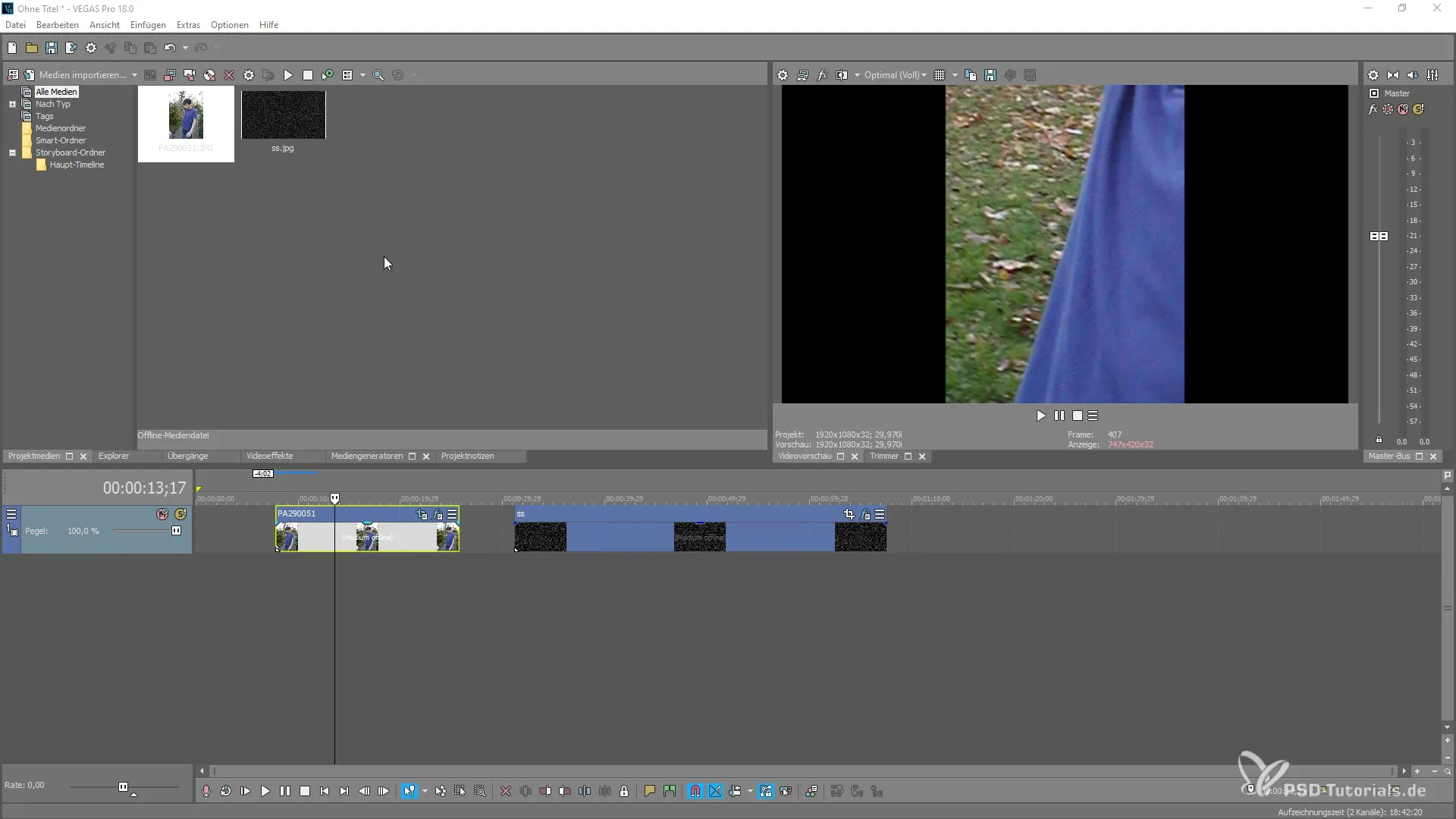
For å bruke støyreduksjonen, gå etter at videoen din er lastet inn til plugin-vinduet i VEGAS Pro 18. Der finner du alternativet for støyreduksjon. Gå til fanen "Effekter" og velg "Støyreduksjon".
Nå har du påført effektene og kan begynne med innstillingene. Du vil først se to grunnleggende kontroller: luminans og krominans. Med luminanskontrollen kan du justere lysstyrken på bildet, noe som reduserer støyen.

Dra luminanskontrollen til høyre for å forsterke effekten. Du vil merke at bildet føles mykere, ettersom støyen reduseres gjennom jevn uskarphet. Dette kan imidlertid også føre til tap av skarphet, som du bør ta hensyn til.
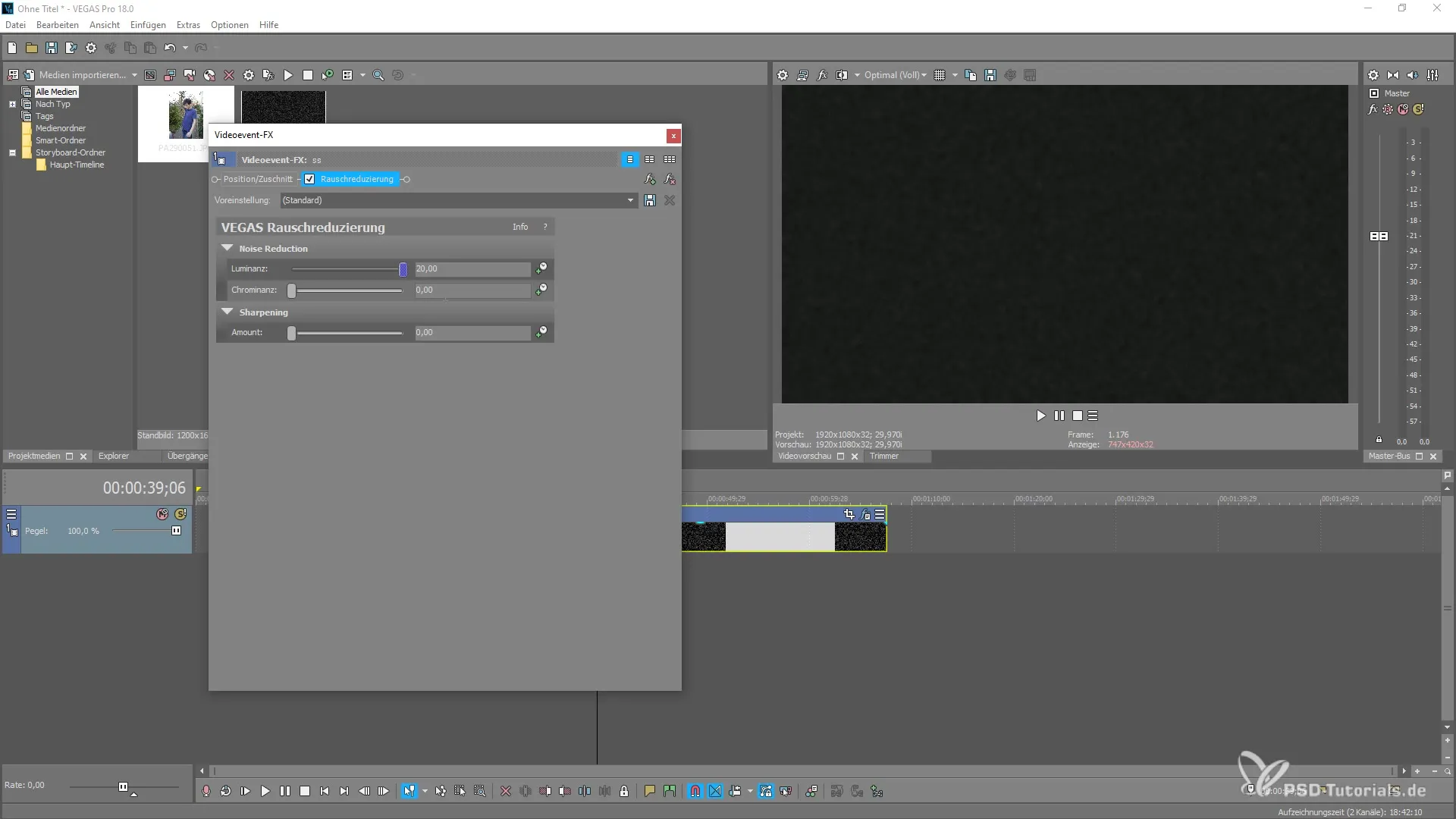
Krominanskontrollen lar deg justere fargedybden av bildet. En økning her kan være nyttig for å fremheve farger som har tapt klarhet på grunn av støyreduksjonen.
For å oppnå et balansert resultat, eksperimenter med begge kontrollene. Sørg for at du ikke overdriver verdiene. Litt finjustering kan forvandle et bilde til et mesterverk og gjøre overganger jevnere.
Det er tilrådelig å justere luminans og krominans sammen. Begynn med små bevegelser av kontrollene og sjekk regelmessig hvordan bildet endres. For å se hvordan individuell justering påvirker fremdriften din, deaktiver støyreduksjonen av og til, og aktiver den igjen.
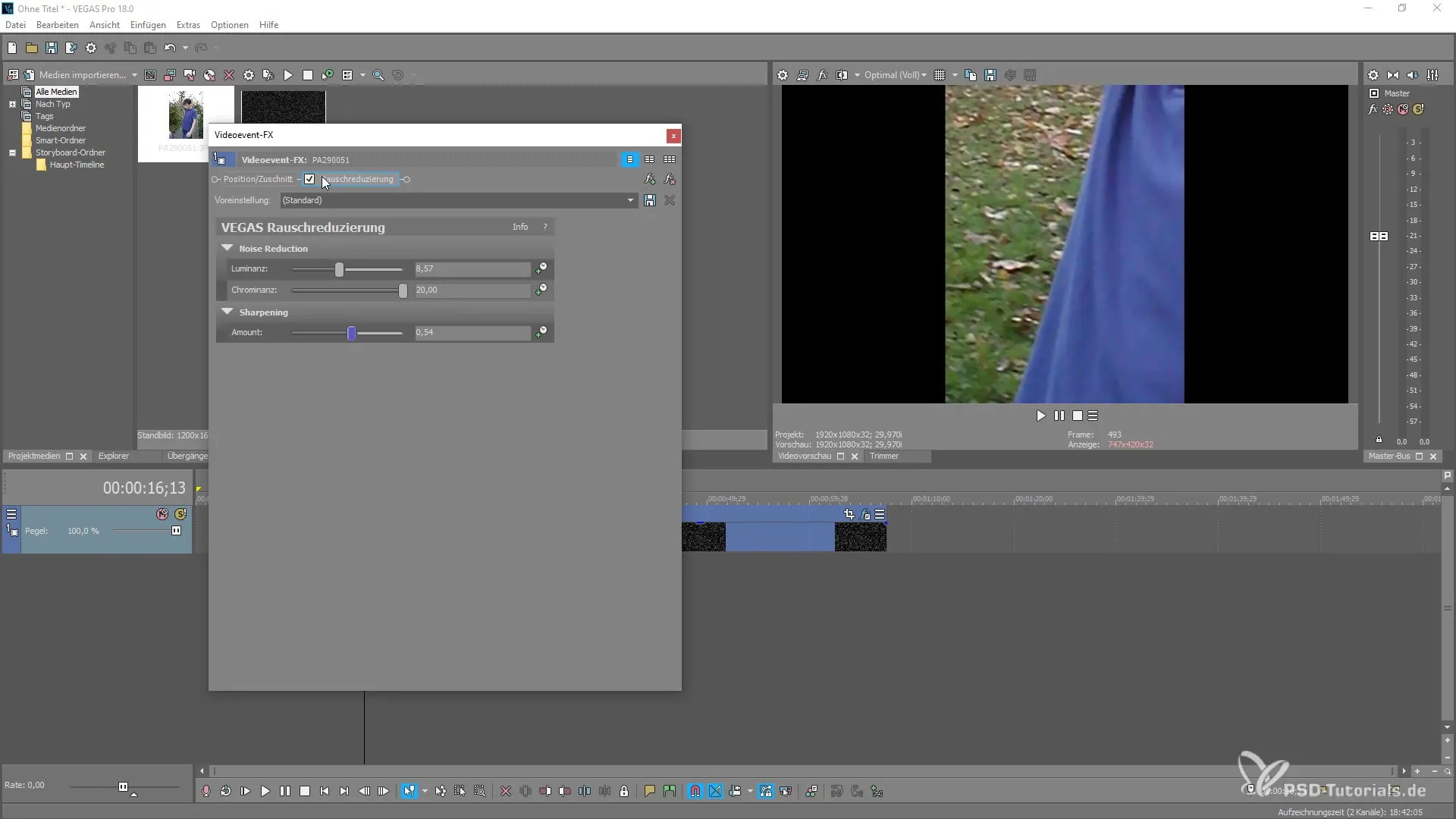
En effektiv arbeidsflyt består i å justere hver kontroll trinnvis og regelmessig sjekke hva som fungerer best for ditt spesifikke bilde. Selv for mer realistiske bilder med mindre korn, kan du bruke verktøyene for å oppnå en homogen bildeforhold.
Til slutt bør bildet ditt virke homogent, med forstyrrende støy betydelig redusert og detaljene ikke gått tapt. Denne finjusteringen av støyreduksjonen er nøkkelen til et profesjonelt resultat.
Sammendrag – Støyreduksjon i MAGIX VEGAS Pro 18
Støyreduksjonen i VEGAS Pro 18 er et kraftig verktøy som hjelper deg med å lage videoer av høy kvalitet. Ved korrekt justering av luminans og krominans oppnår du en betydelig forbedring av materialet ditt. Med litt tålmodighet og eksperimentering kan du oppnå de ønskede resultatene og heve prosjektet ditt til neste nivå.
Vanlige spørsmål
Hvordan aktiverer jeg støyreduksjonen i VEGAS Pro 18?Støyreduksjonen finner du i effektene under plugin-vinduet.
Hva er hovedkontrollene for støyreduksjon?De viktigste kontrollene er luminans og krominans.
Hvordan påvirker luminansinnstillingen bildet mitt?En økning i luminans reduserer synlig støy, men kan også føre til uskarphet.
Bør jeg stille kontrollene til maks?Nei, det er bedre å gjøre små justeringer og sjekke resultatene regelmessig.
Kan jeg bruke støyreduksjon i sterkt lys?Ja, men effektiviteten kan variere avhengig av bildefilene.


